XBian: דרך נוספת להריץ Kodi על פטל Pi
ה- Raspberry Pi, מחשב בעל לוח בודד של 35 דולרמבריטניה, הפכה פופולרית יותר ויותר כפלטפורמה להפעלת מרכז מדיה מצורף לטלוויזיה. XBian היא אחת ממערכות הפעלה רבות המוקדשות להשגת בדיוק זה. עם המעבד והשבבים הגרפיים העוצמתיים, כמות זיכרון מכובדת וכל הממשקים הנחוצים לחיבורו לטלוויזיה ולשאר העולם, ה- Raspberry Pi הוא אחד הזולים ביותר - וככל הנראה אחד הפתרונות הטובים ביותר עבור נגן מדיה מלא. ועם XBian, ה- Raspberry Pi לא רק מנגן את אוסף המדיה שלך, הוא גם יכול לעזור לבנות אותו.

נתחיל את הדיון שלנו בדיבור עלפטל פי, מה זה, ומה גורם לו לתקתק. ואז נדבר על מה שצריך כדי להשתמש בו כנגן מדיה המצורף לטלוויזיה. לאחר שתכיר את המכשיר, נציג את XBian. בשלב הבא, נספר לך כיצד להפעיל את XBian ולהפעיל את ה- Raspberry Pi שלך ונעביר אותך לסיור מהיר בממשק המשתמש שלה. ולסיכום, נשווה את XBian למערכות הפעלה דומות אחרות.
הצעה בלעדית: חסוך 49%. נסה ExpressVPN ללא סיכון!
קבל את ה- VPN מדורג 1
ערבות 30 יום להחזר הכסף
כיצד להשיג VPN בחינם למשך 30 יום
אם אתה זקוק ל- VPN למשך זמן קצר בעת נסיעה למשל, אתה יכול לקבל את ה- VPN המדורג המוביל שלנו ללא תשלום. ExpressVPN כולל ערבות להחזר כספי של 30 יום. תצטרך לשלם עבור המנוי, עובדה זו, אך היא מאפשרת זאת גישה מלאה למשך 30 יום ואז אתה מבטל לקבלת החזר מלא. מדיניות הביטול ללא השאלות שלהם עומדת בשמה.
לקבלת פרטיות נוספת בעת הזרמת מקוון, השתמש ב- VPN
לפני שנמשיך, נרצה לקחת רגע לרגעדונו בפרטיות שלך בעת השימוש בתוכניות הפופולריות ביותר המותקנות מראש של XBian: Kodi. ספק שירותי האינטרנט שלך עוקב אחר פעילות האינטרנט שלך, מכיוון שהם רוצים להבטיח שאיש לא יפר את התנאים וההגבלות שלהם. בעוד שקודי חוקי לשימוש, תוספות צד שלישי שלה עשויות להעניק גישה לתוכן מוגבל, ולגרום לספקיות האינטרנט להתבונן בצורה עמומה בשירות ובמשתמשים שלו ללא קשר למה שהם עושים איתו. אתה עלול להיתקל במהירויות מצומצמות, לקבל הודעות על הפרת זכויות יוצרים או אפילו להפריע לשירות האינטרנט שלך לחלוטין.
VPN מגן על פרטיותך על ידי הצפנת שלךנתונים המשתמשים באלגוריתמים חזקים אשר הופכים את הכמעט בלתי אפשרי לפיצוח. לא ספק שירותי האינטרנט שלך ואף אחד אחר, לצורך העניין לא יוכלו לראות מה אתה עושה. יתר על כן, VPN יכול לאפשר לך לעקוף מגבלות גיאוגרפיות על ידי חיבור לשרת הממוקם כנדרש.
בחירת VPN יכולה להיות משימה מפחידה בגלל מספר הספקים הזמינים. גורמים חשובים שיש לקחת בחשבון בעת בחירת אחד הם א מהירות חיבור מהירה כדי למנוע חציצה, א מדיניות ללא כניסה כדי להגן עוד יותר על פרטיותך, אין מגבלות שימוש לגישה לכל תוכן במהירות מלאה ו - תוכנה זמינה עבור המכשיר שלך.
ה- VPN שאנו ממליצים עבור Kodi - IPVanish
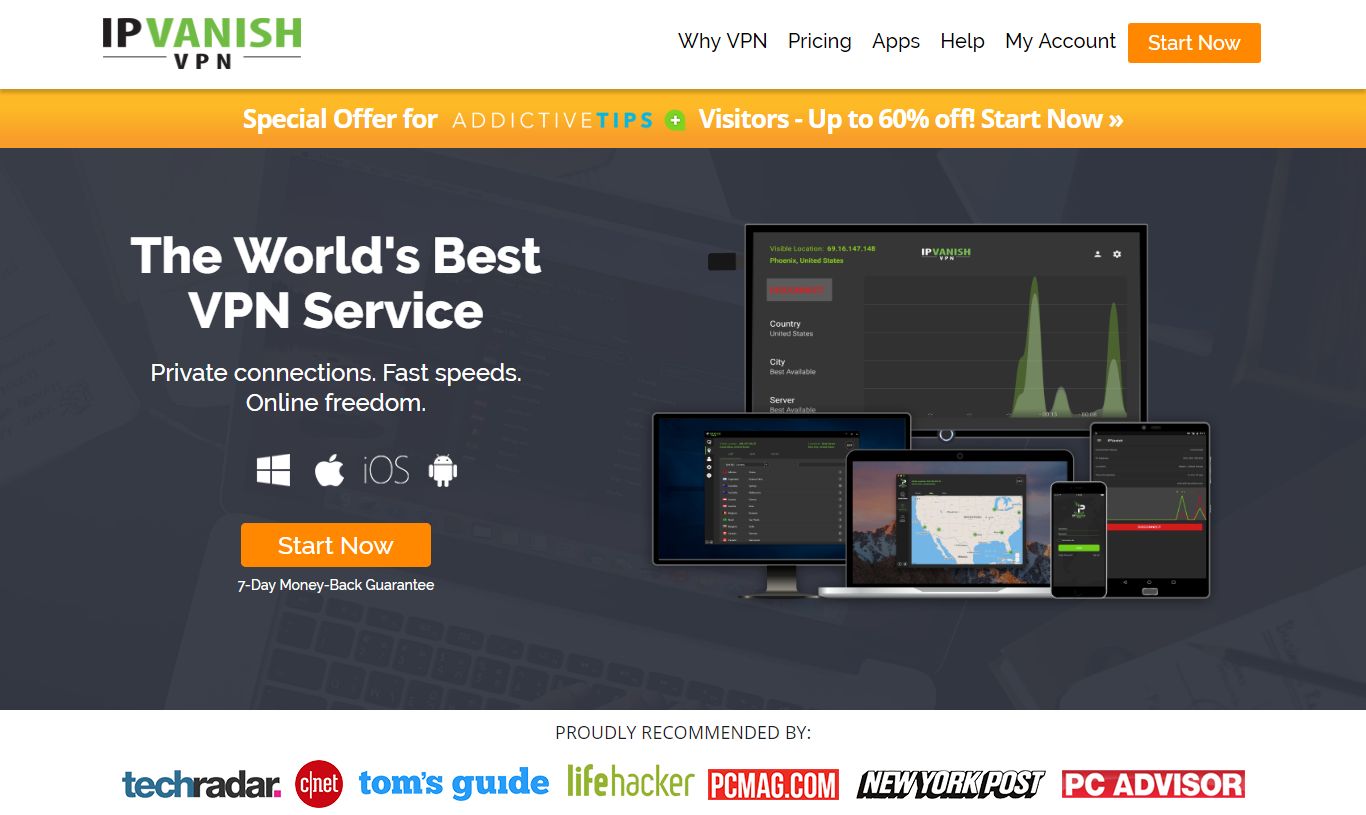
בדקנו את כל ה- VPN העיקריים על פי הקריטריונים שלנו, וזה שאנו ממליצים למשתמשים בקודי הוא IPVanish. עם שרתים ברחבי העולם, אין כובע מהיר אומצערת, רוחב פס בלתי מוגבל, תנועה בלתי מוגבלת, מדיניות קפדנית ללא כניסה ותוכנת לקוח הזמינה לרוב הפלטפורמות, IPVanish מספקת ביצועים וערך מרשימים.
IPVanish מציעה אחריות להחזר כספי למשך 7 ימים, מה שאומר שיש לך שבוע לבדוק אותו ללא סיכון. שים לב ש קוראים של טיפים ממכרים יכולים לחסוך 60% מאסיביים כאן בתוכנית השנתית IPVanishומוריד את המחיר החודשי לרמה של 4.87 $ לחודש בלבד.
הכירו את פטל Pi
אנו רוצים שכולם יהיו באותו דף, אז בואוהתחל בבחינת ה- Raspberry Pi עצמו, מה הוא, מאיפה הוא מגיע ומה התכונות העיקריות שלו. Raspberry Pi (או RPi בקיצור) הוא מחשב בעל לוח אחד. הוא רק מעט גדול מכרטיס אשראי, ובכל זאת הוא כולל את כל המרכיבים הבסיסיים של מחשב טיפוסי.

הושק לפני כחמש שנים, מטרתו שלהפרויקט היה לייצר מחשב שהיה זול דיו לשימוש נרחב ברחבי בתי הספר ובמדינות מתפתחות כדי ללמד תכנות. כבר מההתחלה הוא הפך לפופולרי הרבה יותר מהצפוי והגיע ליעדים בלתי צפויים. קהילת היצרנים "אימצה" אותה במהירות כפלטפורמה לבחירה לפרויקטים רבים. כיום - ושתים עשרה מיליון יחידות מאוחר יותר - הוא עומד בליבתם של רובוטים שונים, מדפסות תלת מימד וכמעט כל מכשיר מבוסס מחשב שאפשר היה לחשוב עליו.
Pi פטל זמין לרוב בסביבה35 דולר עם ערכות שלמות הכוללות מארז, כרטיס זיכרון, אספקת חשמל וכבל HDMI זמינים בכפל כפליים, מה שהופך אותו לאטרקטיבי ביותר עבור רבים.
שימוש בפטל Pi כנגן מדיה
אחד השימושים הנפוצים ביותר עבור ה- RPi בחוץקהילת היצרנים היא כנגן מדיה. זו כמעט פלטפורמה מושלמת גם לזה. בואו נראה מה התכונות העיקריות שלה ב- Raspberry Pi 3, Model B (האחרונה ביותר):
- מעבד 1.2 ג'יגה הרץ, 64 סיביות, מעבד ARM Cortex-A53 בעל ארבעה ליבות
- מעבד גרפי Broadcom VideoCore IV בעל ביצועים גבוהים
- 1 GB של זיכרון RAM
- ממשק HDMI
- 4 יציאות USB 2.0
זה כל מה שצריך למחשב נגן מדיה! בנוסף, היא תפעיל את Kodi (אחד היישומים הפופולריים ביותר לנגן המדיה) בקלות רבה.
ה- RPi אינו מנהל מערכת Windows או "רגיל" אחר.מערכות הפעלה. אבל עבור נגן מדיה, מי צריך את זה? במקום זאת, עם מערכת הפעלה בסיסית כמו XBian הכוללת התקנת Kodi מובנית, תוכל לקבל את כל הדרוש לך באמצעות תוכנה חופשית וקוד פתוח.
מערכת ההפעלה XBian
XBian היא מערכת הפעלה מרכזית מדיה קטנהנבנה במיוחד עבור ה- Raspberry Pi, ה- CuBox-i או ה- Hummingboard. זה מבוסס על התפלגות לינוקס של Debian. הוא קל ומשקל פועל היטב על חומרה מוגבלת תוך שהוא עדיין מציע הרבה מהחופש של התקנת Debian מלאה. המוקד העיקרי של XBian הוא "ומספק את פתרון הקודי המהיר ביותר למחשבי גורמים קטנים אחרים“.
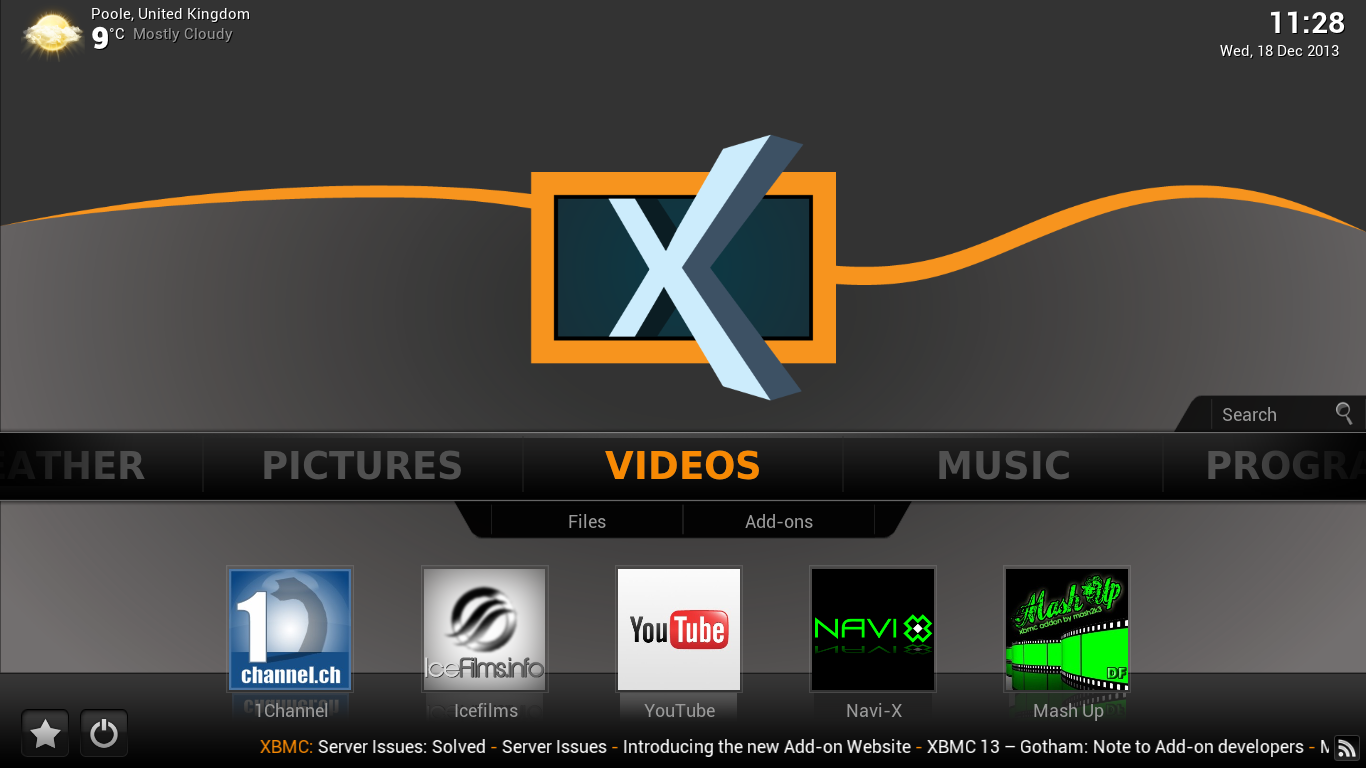
מעצבי XBian מצאו את האיזון הנכוןבין להיות קל משקל להציע כמה שיותר אפשרויות התאמה אישית. באופן קונקרטי, תצורת ברירת המחדל של XBian תתאים לכרטיס SD של 2 ג'יגה-בייט, תשתמש במעט זיכרון RAM ומעבד ויותקנו בו קודי מראש.
XBian מציע גרעין מלא שכולל את כלמנהלי התקנים חשובים לרשתות (קוויות ואלחוטיות) וכניסות ויציאות שונות. אבל XBian מאפשרת גם להפוך אותה לתיבת הורדות מלאה, תיבת נגינה, וקומץ שימושים אחרים.
למרות טביעת הרגל הקטנה שלה, XBian מציעה מגוון גדול של חבילות שהותקנו מראש, ומעניקות לך את אחת החוויות הטובות מחוץ לקופסה.
בין החבילות הכלולות החשובות ביותר הן:
- קודי - תוכנת מרכז המדיה המלאה הפופולרית ביותר
- סמבה - כדי להקל על שיתוף קבצים עם Windows
- CEC ו LIRC - כדי לאפשר שליטה ב- XBian מהשלט הרחוק הרגיל שלך
- AutoFS - לחיבור אוטומטי של שיתופי רשת וכונני USB
- AirPlay - לשליחת וידאו למכשירי אפל וממנה
- שרת VNC - לשליטה מרחוק ב- XBian באמצעות שיתוף וידאו
התקנת XBian על פטל פי
מה דרוש
לפני שנתחיל להתקין את XBian, עלינו לוודא שיש לנו את כל האלמנטים הנדרשים. הנה מה שתצטרך:
- Pi פטל (לא כל הדגמים נתמכים, במיוחד ישנים. אנו משתמשים בדגם Raspberry Pi 3)
- כרטיס SD של 2 ג'יגה-בתים (או יותר)
- מתאם מתח ל- Raspberry Pi (וודא שיש לו מספיק כוח. באופן אידיאלי, השתמש בזה שהגיע עם ה- Raspberry Pi)
- מקור מדיה (דיסק USB או שיתוף רשת)
- שלט רחוק (זה יכול להיות שלט הטלוויזיה שלך אםזה תומך ב- CEC. זה יכול להיות הסמארטפון שלך גם באמצעות אפליקציית Kodi Remote או שלט רחוק אינפרא אדום או RF עם מקלט USB. זה יכול להיות אפילו מקלדת ועכבר)
- מחשב עם קורא כרטיסי SD להתקנת XBian בכרטיס ה- SD
- חיבור רשת (Ethernet או Wi-Fi)
הערה: אם אתה מתכנן להשתמש במכשירי USB, אנו ממליצים להשתמש במכשירים המופעלים על ידי עצמך או לחבר אותם באמצעות רכזת USB מופעלת. ל- Raspberry Pi יש כוח מוגבל זמין ליציאות ה- USB שלו.
תהליך ההתקנה
Xbian כולל מתקין שידאג ליצור כרטיס SD עם כל הקבצים הנדרשים.
ראשית, עליך לעבור לדף ההורדה של XBian בכתובת http://www.xbian.org/getxbian/
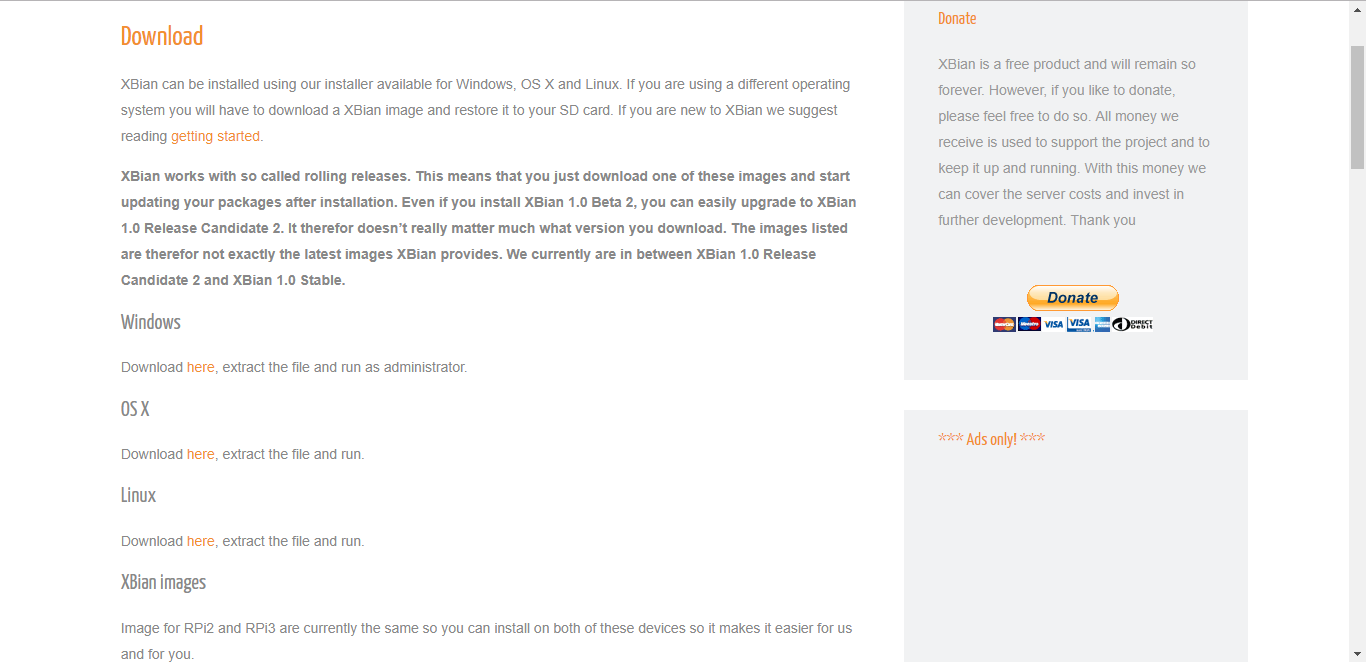
תלוי בפלטפורמה בה תשתמש,Windows, MacOS או Linux כדי ליצור את כרטיס ה- SD, לחץ על קישור ההורדה המתאים. תועבר לאתר Sourceforge בו נמצאים הקבצים בפועל וההורדה אמורה להתחיל תוך שניות. אנו משתמשים ב- Windows להפגנה זו. אם אתה משתמש בפלטפורמה אחרת, השלבים המדויקים עשויים להיות שונים במקצת. שמור את הקובץ במחשב שלך. הקובץ הוא קובץ מיקוד. יהיה עליך לחלץ את המתקין מקובץ ה- zip.
לאחר סיום זה, פשוט הפעל את המתקין. זה לא דורש התקנה והוא יתחיל מייד. יתר על כן, זה זהה במהותו, לא משנה באיזו פלטפורמה אתם מפעילים.
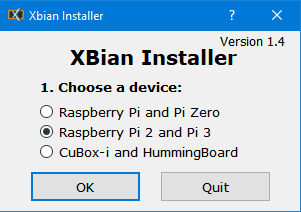
עליך לציין את הפלטפורמה בה תפעיל את XBian ולחץ על בסדר.
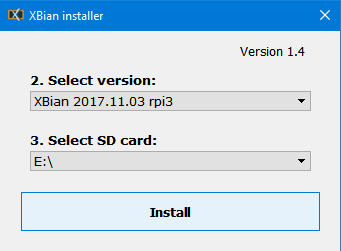
בשלב הבא עליכם לבחור בגרסת ה- XBian שברשותכםרוצה להתקין. אנו ממליצים להשתמש בגירסה האחרונה הזמינה. עליך גם להכניס את כרטיס ה- SD לקורא המחשב ולבחור אותו בחלון ההתקנה. ואז אתה פשוט לוחץ להתקין להתחיל ליצור את כרטיס ה- SD.
בפעם הראשונה שתתקין גרסה חדשה של XBian, ייפתח חלון שמבקש ממך לאשר את הורדת התמונה. לחץ על בסדר להמשיך. ההורדה עשויה לארוך מספר דקות, תלוי בחיבור האינטרנט שלך.
לאחר השלמתך, הודעה אחרת תחייב אותך לאשר את מחיקת התוכן הנוכחי של כרטיס SD. קבל את זה ותהליך הכתיבה של כרטיסי SD יתחיל. זה לוקח פחות מחמש דקות.
תצורה ראשונית
שאר ההתקנה מתבצעת ב- Raspberry Pi. ודא שכל הרכיבים מחוברים זה לזה, הכנס את כרטיס ה- SD החדש שנוצר ל- Pi והפעל אותו.
מספר הודעות יוצגו ברציפות על גבי מסך הטלוויזיה. כעבור כדקה תקבל את פניך ה- XBian מסך קבלת פנים. לחץ על הבא כדי להתחיל את התצורה הראשונית.
הבא הוא מסך תצורת רשת. לחץ על ניהול רשת כדי להגדיר את תצורת ה- Wi-Fi או LAN החוטית שלך.
להגדרת חיבור Wi-Fi, בחר wlan0 בשורה העליונה. הסטטוס בשורה השנייה צריך להיות מטה. לחץ על השורה השלישית, SSID, ובחר את רשת ה- Wi-Fi שלך בתיבה שנפתחת. תופיע תיבה אחרת בה תזין את סיסמת ה- Wi-Fi ותלחץ על אישור.
ה- Raspberry Pi יתחבר לרשת ויחזיר אותך למסך הקודם. שים לב שהסטטוס אמור להיות כעת UP. לחץ על סגור בחלק התחתון משמאל אז הבא בימין.
לעת עתה, אתה יכול לדלג על קטע מפתח הרישיון ופשוט לחץ הבא פעם נוספת. כך גם בתצורת שחזור. תוכל לקבוע את התצורה בהמשך. לעת עתה, לחץ על הבא שוב.
החלק הבא עוסק בעדכוני XBian. לחץ על נהל עדכון כדי להגדיר אותו. לחלק התחתון של המסך לחץ בדוק עדכונים. לא צריך להיות אם הורדת את התמונה האחרונה בעת יצירת כרטיס ה- SD. לחץ על סגור בחלק התחתון משמאל אז הבא מימין פעם נוספת.
במסך הבא תוכלו להתקין חבילות אופציונליות. לעת עתה, אנו עוסקים רק בברירת המחדל של כל אלה, פשוט לחץ על זה הבא. כמעט סיימנו. פשוט לחץ סיום כדי להשלים את ההתקנה הראשונית.
סיור מהיר ב- XBian
תלוי מה היו הציפיות שלךכניסה ל- XBian תתאכזב לגמרי או תשמח לגמרי. תבינו, עד שתתחברו לתוסף התצורה של XBian שהותקן מראש, השימוש ב- XBian זה בדיוק כמו להשתמש בקודי.
בעיקרון אתה בקודי. בקושי יש לך ידע על מערכת ההפעלה הבסיסית. כל מה שאתה יודע ואוהב בקודי נמצא שם. וזה בדיוק באותו מקום ועובד בדיוק באותה צורה. ברור ש- XBian נבנה בעיקר כדי להפעיל את קודי. ואם להיות כנים לחלוטין, זה עושה את זה טוב מאוד. אני מריץ את Kodi במחשב חזק מאוד וזה פועל באותה מידה על Raspberry Pi שמריץ XBian.
באשר להרחבת הפונקציונליות של Kodi, אתהמכוסה גם כן. כל מאגר Kodi, כל תוסף Kodi ניתן להתקין תחת XBian בדיוק כפי שהוא יכול בכל Kodi. ועם כל מה שנמצא באותו מקום כמו הגדרת קודי עצמאית, כל הליך התקנה יעבוד גם הוא ללא שינוי.
כיצד XBian משווה לאחרים
ייחודי ככל שיהיה, XBian הוא לא היחידמערכת הפעלה להפעלת קודי ב- Raspberry Pi. LibreELEC והורה OpenELEC שלה הן שתי מערכות הפעלה הבנויות במיוחד להפעלת קודי. ושניהם נראים ומרגישים כמעט זהים ל- XBian. OSMC הוא מערכת הפעלה אחרת כזו להפעלת קודי. המראה שלו שונה מעט בזכות עור בהתאמה אישית אך מבחינה פונקציונאלית, שלושתם שוות ערך יחסית.
למידע נוסף על שלוש החלופות הללו, קרא את המאמר האחרון שלנו: LibreELEC, OpenELEC או OSMC - מה מערכת ההפעלה הטובה ביותר עבורי?
XBian מנסה להבדיל את עצמו מה-חלופות על ידי הכללת כמה תכונות ייחודיות. אחד מהם הוא שחרור מתגלגל. הכוונה לתהליך של עדכון מערכת ההפעלה. עם חלופות XBians, הדבר נעשה באמצעות תמונות גלובליות הכוללות את כל חבילות מערכת ההפעלה. עם XBian, כל החבילות הבודדות משודרגות באופן עצמאי. היתרון למשתמשים הוא שתמיד יש להם את העדכנית ביותר מכל חבילה. לעומת זאת, Libre ELEC תשחרר תמונה חדשה רק בכל פעם שקודי תשיק גרסה חדשה.
מקום אחר בו XBian בולט אם עם שלוחבילות נוספות. עם XBian, אתה לא מוגבל רק להריץ Kodi. לחלופין, ניתן להתקין ולהפעיל את חבילות התוכנה שלהלן לצד Kodi
- Couchpotato - לחיפוש ולהורדה אוטומטית של סרטים מ- Usenet
- אוזניות - להורדת תקליטור המוסיקה שלך כארכיון דיגיטלי
- NZBGet - מוריד Usenet חסר ראש
- Sickbeard - זהה לקוצ'פטו אבל לתכניות טלוויזיה
- שידור - מוריד סיקור נטול ראש
- ZFS - מערכת הקבצים המתקדמת ביותר בעולם
- כותרת טלוויזיה - לצפייה בטלוויזיה באמצעות קודי
התקנת החבילות האופציונאליות הללו והשימוש בהן היא מעבר לתחום של מאמר זה, אך כדאי לדעת ש- XBian, ה- RPi שלך אינו מוגבל רק לקודי.
סיכום
XBian היא בהחלט אפשרות נהדרת עבורמריץ קודי על פטל פי. ההתקנה סופר פשוטה וכך גם התצורה הראשונית. ברגע שהוא פועל, הוא עושה זאת ללא תקלה. להבדיל ממערכות הפעלה דומות אחרות, ל- XBian יש אפשרות להריץ תוכנות קשורות נוספות. זו עדיין מערכת מוגבלת מאוד שתעשה רק קומץ של דברים ספציפיים אבל מה שהיא עושה, היא עושה טוב מאוד.
האם ניסית להתקין את XBian? איך הייתה החוויה שלך? האם אתה משתמש ב- XBian? מה אתה הכי אוהב בזה? והאם יש משהו שאתה לא אוהב או שתשנה? שתף את ההערות והשאלות שלך למטה! אנחנו אוהבים לשמוע מהקוראים שלנו.

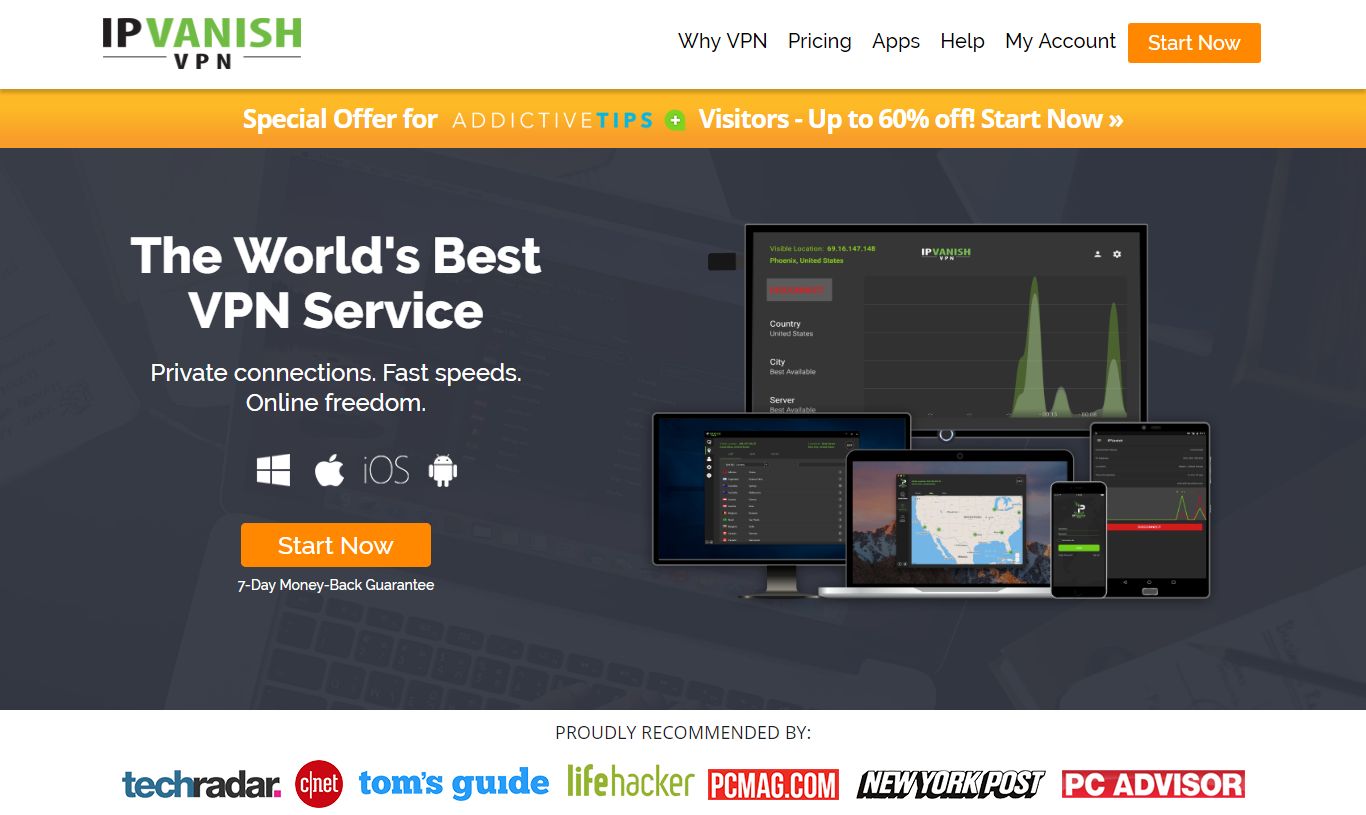


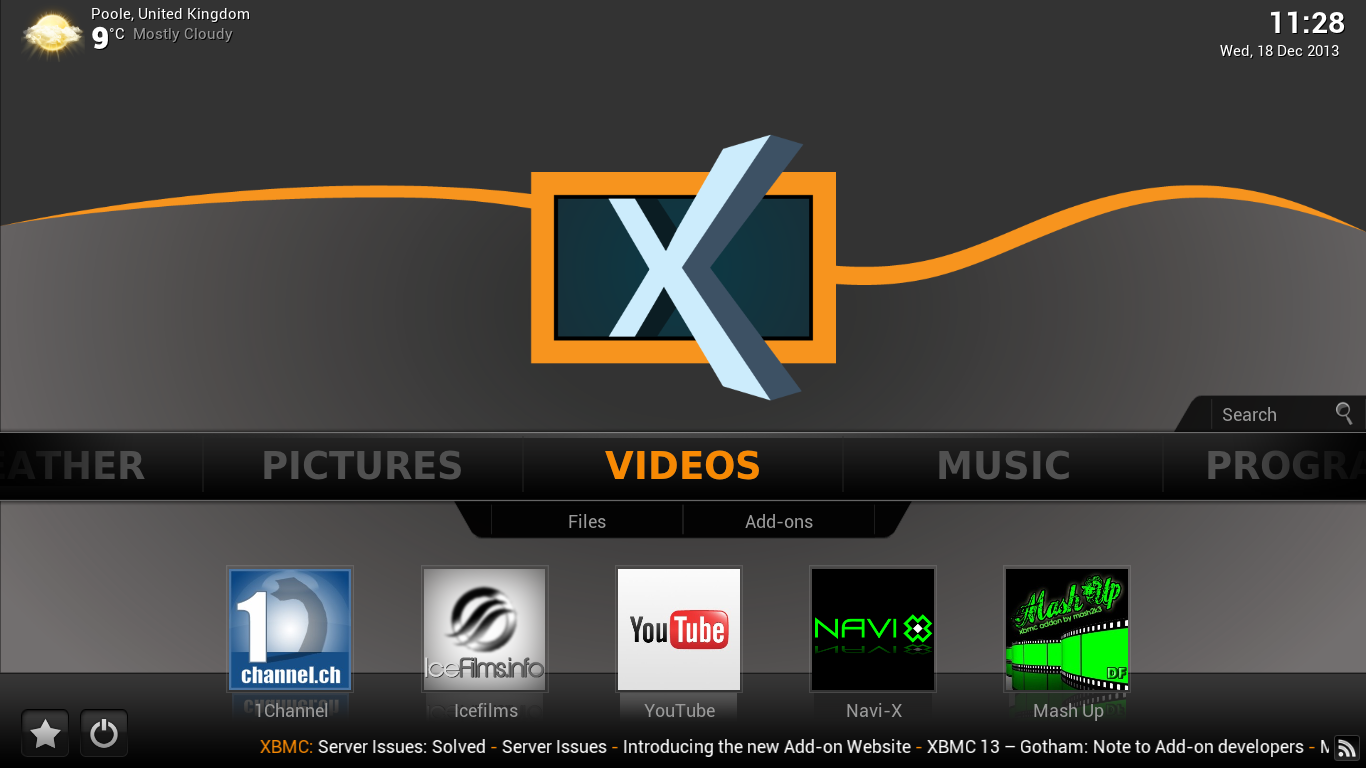
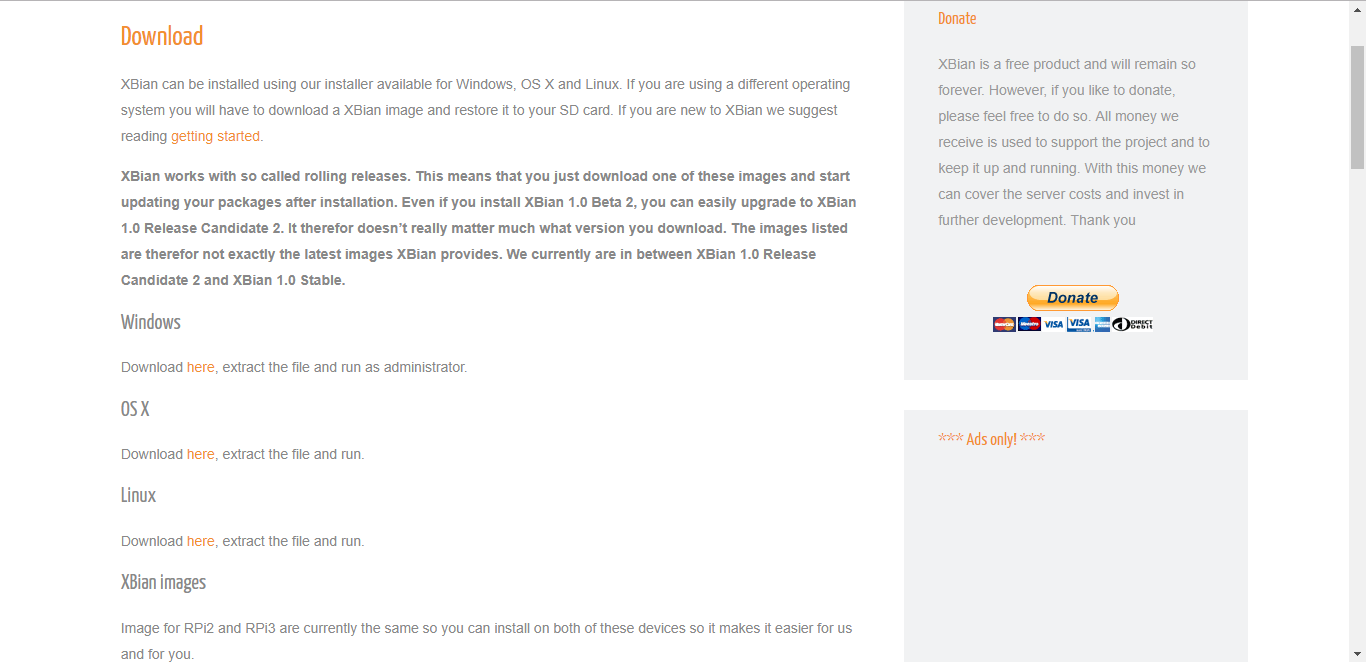
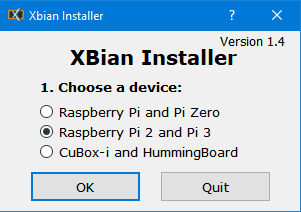
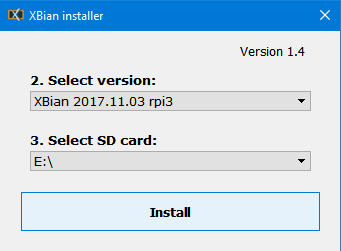












הערות